为您推荐相关教程
更多视频 >U盘作为一种便携式存储设备,在日常的工作和学习中扮演着重要的角色。然而,由于操作不当或意外情况,我们有时可能会误删除U盘中的重要文件。那么u盘里的东西删除怎么还原呢?本文将介绍几种实用的方法,帮助你恢复误删的U盘文件。
一、检查回收站(仅适用于电脑删除)
首先,如果你是在电脑上删除了U盘中的文件,并且选择了“移动到回收站”而非“永久删除”,那么文件可能仍然保存在电脑的回收站中。你可以尝试以下步骤找回文件。
操作如下:
1、插入U盘:确保U盘已正确插入电脑的USB接口,并被电脑识别。2、打开回收站:双击桌面上的回收站图标,或者在开始菜单中搜索并打开回收站。
3、查找并恢复文件:在回收站中仔细查找被删除的文件,如果找到,右键点击文件并选择“还原”即可。
但请注意:如果回收站已满或文件已被彻底删除(如使用Shift+Delete键删除),此方法将无效。
二、使用文件历史记录(需提前开启)
如果你的电脑开启了文件历史记录功能,并且U盘中的文件在删除前已被备份,那么你可以通过文件历史记录来恢复文件。
操作如下:
1、打开文件历史记录:在控制面板中找到“系统和安全”,然后选择“备份和还原(Windows 7)”或“备份”,点击“还原我的文件”。2、选择备份:在历史记录列表中选择一个包含被删除文件的备份。
3、还原文件:选择需要还原的文件,然后点击“还原”按钮。
三、使用系统自带的恢复工具
当U盘的文件系统出现错误或损坏时,你可以使用系统自带的恢复工具进行修复和恢复。
操作如下:
1、打开文件资源管理器:按下Win+E组合键,或点击任务栏上的文件资源管理器图标。2、找到U盘图标:在文件资源管理器中,找到并右键点击U盘图标。
3、选择属性:在弹出的菜单中选择“属性”。
4、检查并修复:在“工具”选项卡中,点击“检查”按钮,系统会根据提示修复发现的问题,并尝试恢复文件。
四、使用数据恢复软件
如果以上方法都无法找回被删除的文件,你可以尝试使用专业的数据恢复软件。下面以转转大师数据恢复软件操作为例。
U盘恢复操作步骤:
第一步、选择u盘/内存卡恢复

选择比较适合我们的选项“U盘/内存卡恢复”。
第二步、选择u盘

提前将U盘插到电脑上,然后选中U盘点击开始扫描。
第三步、u盘扫描

U盘扫描过程中需要耐心等待哦。
第四步、查找文件
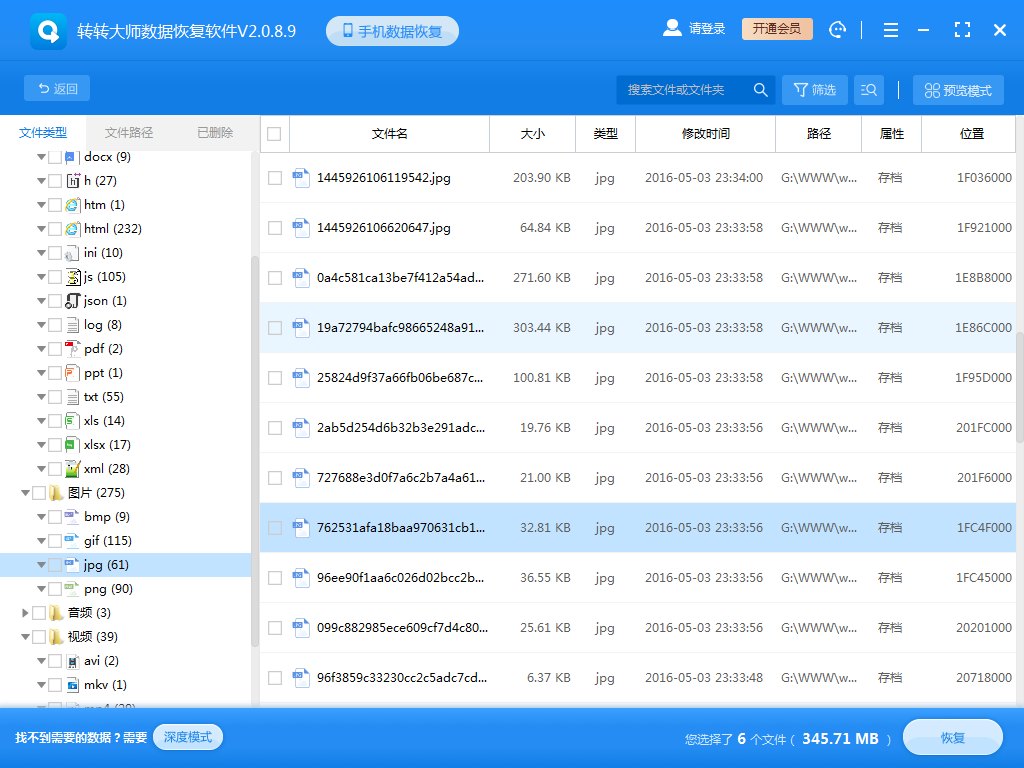
扫描完成后可以找到要恢复的文件,可以通过文件类型,搜索名称等方法来查找。
第五步、预览
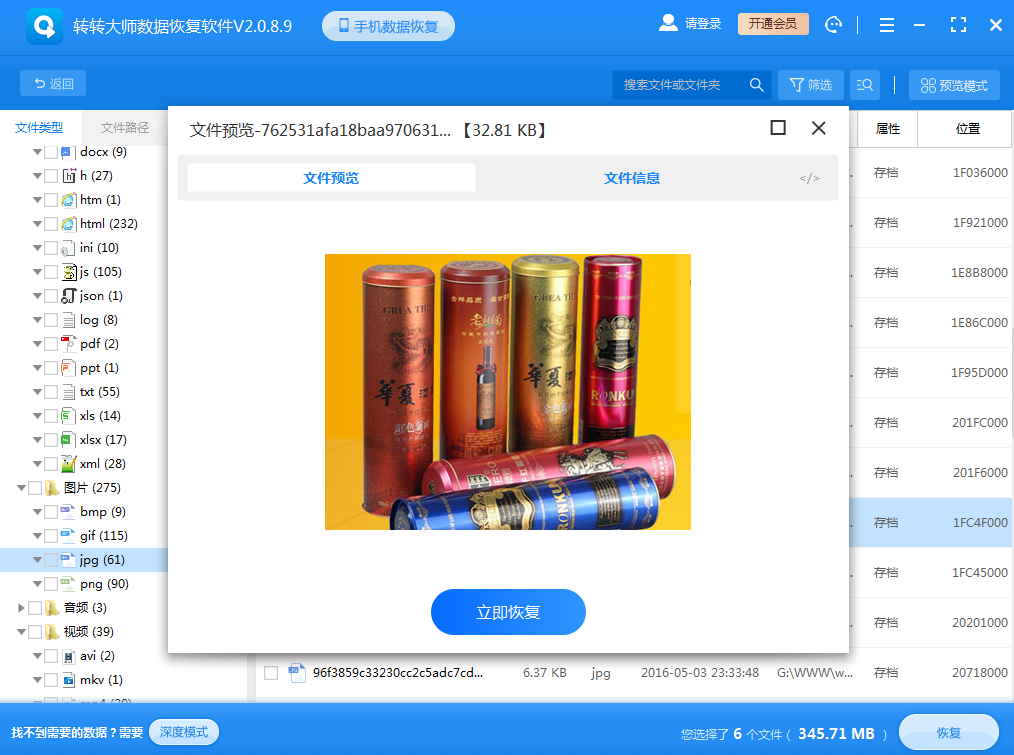
双击即可查看文件,预览没问题点击中间的立即恢复即可,如果预览不成功,那么有可能是文件已经损坏了。
注意事项
- 避免继续写入数据:数据丢失后,如果继续在U盘上写入新的数据,可能会覆盖原有的丢失文件,导致数据无法恢复。
- 选择可靠的数据恢复软件:一些不可靠的数据恢复软件可能会对U盘进行二次写入,进一步损坏原有数据,降低恢复成功率。
- 及时备份数据:为了防止数据丢失,建议定期将U盘中的重要文件备份到其他存储设备或云存储中。
总结
以上就是u盘里的东西删除怎么还原的方法介绍了,误删除U盘中的文件可能会带来很大的麻烦,但通过以上方法,你仍然有机会找回这些宝贵的数据。无论是检查回收站、使用文件历史记录、系统自带的恢复工具还是专业的数据恢复软件,都有可能在关键时刻帮到你。同时,为了避免类似情况再次发生,建议你养成良好的数据备份习惯。


 技术电话:17306009113
技术电话:17306009113 工作时间:08:30-22:00
工作时间:08:30-22:00 常见问题>>
常见问题>> 转转大师数据恢复软件
转转大师数据恢复软件
 微软office中国区合作伙伴
微软office中国区合作伙伴
 微信
微信 微信
微信 QQ
QQ QQ
QQ QQ空间
QQ空间 QQ空间
QQ空间 微博
微博 微博
微博
 u盘里的东西删除怎么还原
u盘里的东西删除怎么还原
 免费下载
免费下载






















